Docker 日志
Docker 具有日志记录机制,可用于在问题发生时进行调试。在守护进程级别和容器级别都有日志记录,让我们来看看不同级别的日志。
守护进程日志
在守护进程日志级别,有四个可用的日志级别:
Debug: 记录守护进程处理的所有可能的信息;
Info:记录所有的错误+守护进程处理的信息;
Errors: 记录守护进程处理的所有错误;
Fatal: 记录守护进程处理的所有致命错误。
通过以下步骤了解如何启用日志记录。
步骤1: 首先,我们需要停止 docker 守护进程,如果它已经在运行,可以使用以下命令完成:
sudo service docker stop

步骤2: 现在我们需要启动 docker 守护进程,但这一次需要附加–l参数来指定日志记录选项:
sudo dockerd –l debug &
上述命令需要注意以下几点:
dockerd是docker 守护进程可执行文件;
–l 选项用于指定日志记录级别,在这里指定为debug;
& 用于在启用日志记录后返回命令提示符。

使用日志记录启动 Docker 进程后,将看到调试日志被发送到控制台。
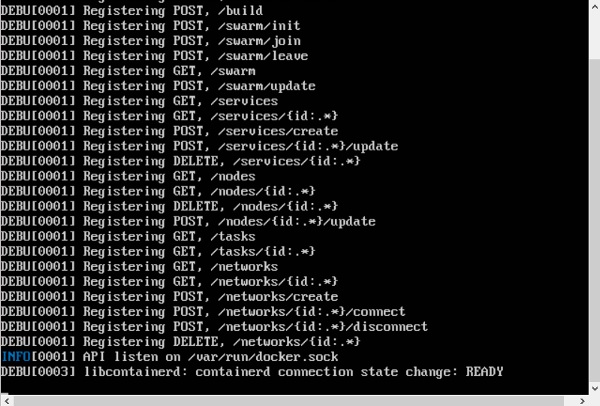
现在,如果执行任何 Docker 命令,例如docker images,调试信息也会发送到控制台。
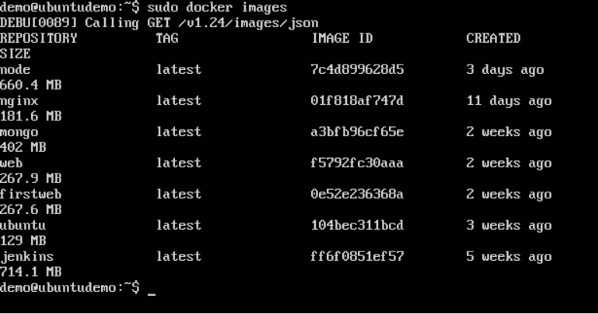
容器日志
在容器级别也可以使用日志记录,先启动一个 Ubuntu 容器:
sudo docker run –it ubuntu /bin/bash

现在,我们可以使用 docker logs 命令查看容器的日志。
语法
docker logs containerID
参数
containerID: 需要查看日志的容器的ID。
例子
在 Docker 主机上,执行以下命令:
sudo docker logs 6bfb1271fcdd
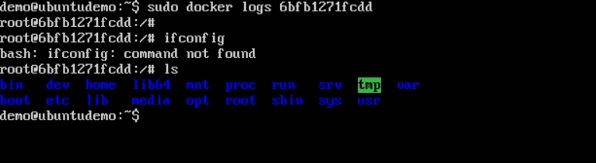
从输出中可以看到,在容器中执行的命令都显示在日志中。
